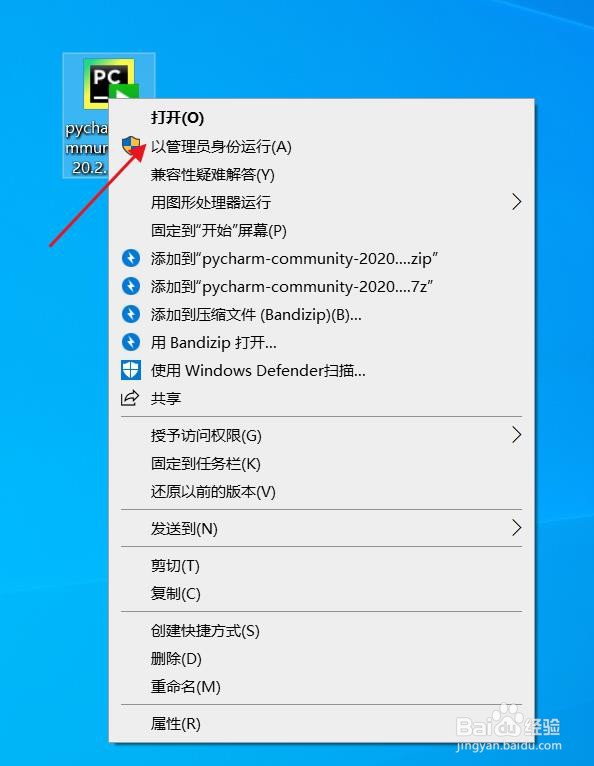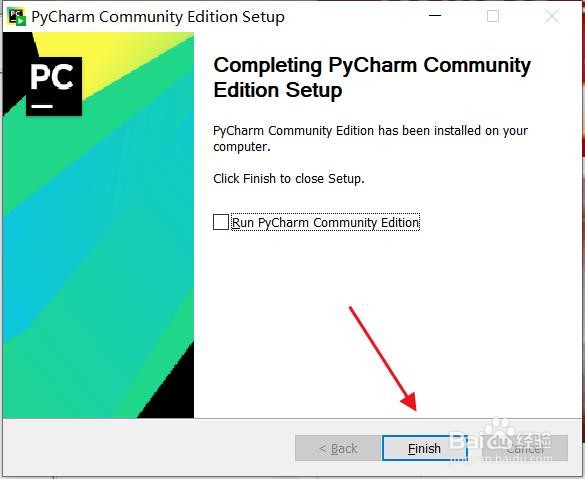pycharm 安装教程
1、professional 表示专业门溘曝晖版,community 是社区版,推荐安装社区版,因为是免费使用的。鼠标右键,以管理员身份运行。
2、来到安装界面,点击下一步。
3、这里选择一个安装路径,点击下一步。
4、我们可以根据自己的电脑选择32位还是64位,目前应该基本都是64位系统。
5、设置好之后,点击安装按钮进行安装,接下来就是等待安装即可。
6、安装完成后,点击箭头指向的按钮。
7、安装完成,桌面双击打开,点击接受协议,再点击箭头位置的按钮。
声明:本网站引用、摘录或转载内容仅供网站访问者交流或参考,不代表本站立场,如存在版权或非法内容,请联系站长删除,联系邮箱:site.kefu@qq.com。
阅读量:32
阅读量:36
阅读量:36
阅读量:48
阅读量:86